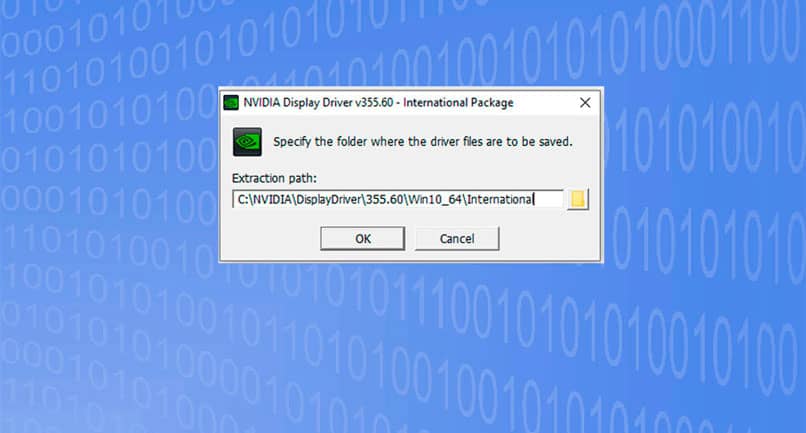При запуске игр и программ в Windows 11 и Windows 10 вы можете столкнуться с ошибкой, что запуск невозможен, так как на компьютере отсутствует opengl32.dll, либо он не предназначен для работы Windows или содержит ошибку. Вот известные мне игры и программы, которые используют OpenGL: PUBG, Minecraft, Doom, Adobe Photoshop, Blender, Google Earth.
OpenGl32.dll — это библиотека широко известной программы OpenGL для написания визуализации, обычно для игр. Дополнительные функции GPU помогают в аппаратном ускорении, и это значит, что функции рендеринга выполняются более эффективно по сравнению с функциями, выполняемыми на CPU. Тем самым вы заметите уменьшенную задержку, увеличение производительности и пропускную способностью.
Расположение файла OpenGl32.dll
Файл находиться по пути C:WindowsSystem32 и C:WindowsSysWOW64. Кроме того, он может быть в корне папки самой игры или программы.
Как исправить ошибку с файлом OpenGl32.dll
1. Запустите командную строку от имени администратора и введите ниже две команды по очереди, чтобы исправить системные файлы.
sfc /scannowDISM /Online /Cleanup-Image /RestoreHealth
2. Обновите систему Windows 11/10 до последней версии, так как файл OpenGl32.dll идет по умолчанию с версии 1909 и нужен он для собственных приложений UWP.
3. Вы можете попросить друга, чтобы он вам скинул файл, а вы в свою очередь закиньте его по правильному пути, который указан выше. Не скачивайте отдельно файл со сторонних сайтов, так как высок риск скачать вирус. Кроме того, отдельно файл OpenGl32.dll можно скачать с серверов Mcirosoft при помощи winbindex.
4. Обновите драйверы видеокарты Amd, Nvidia или Intel, так как OpenGl распространяется и через графические драйвера.
5. Скачайте и установите openal с официального сайта, который включает в себя библиотеку OpenGl32.dll для Windows 11/10.
Смотрите еще:
- Исправить ошибку отсутствия amd_ags_x64.dll в Windows 11/10
- Исправить ошибку библиотеки ucrtbase.dll в Windows 10
- Как исправить ошибку UnityPlayer.dll для Windows 10/7
- Отсутствует d3dx9_42.dll в Windows 10/7 — Решение
- Исправить ошибку nvwgf2umx.dll в Windows 10
[ Telegram | Поддержать ]
Ошибки Opengl32.dll вызваны ситуациями, которые приводят к удалению или повреждению файла opengl32 DLL .
Есть несколько различных способов, которыми ошибки opengl32.dll могут появляться на вашем компьютере. Вот некоторые из наиболее распространенных способов, которыми вы можете увидеть ошибки opengl32.dll:
Opengl32.dll не найдено
Это приложение не удалось запустить, так как opengl32.dll не был найден. Повторная установка приложения может решить эту проблему.
Не удается найти [PATH] opengl32.dll
. Файл opengl32.dll отсутствует. Не удается
запустить [ПРИЛОЖЕНИЕ]. Отсутствует необходимый компонент: opengl32.dll. Пожалуйста, установите [ПРИЛОЖЕНИЕ] снова
Контекст ошибки opengl32.dll является важной информацией, которая будет полезна при решении проблемы.
Сообщения об ошибках Opengl32.dll могут появляться при использовании или установке определенных программ при запуске или завершении работы Windows, или, возможно, даже при установке Windows.
Как исправить ошибки в Opengl32.dll
-
Восстановите opengl32.dll из Корзины . Самой простой причиной «отсутствующего» файла opengl32.dll является то, что вы по ошибке удалили его.
Если вы подозреваете, что вы случайно удалили opengl32.dll, но уже очистили Корзину, вы сможете восстановить opengl32.dll с помощью бесплатной программы восстановления файлов .
Восстановление удаленной копии opengl32.dll с помощью программы восстановления файлов — разумная идея, только если вы уверены, что удалили файл самостоятельно и что он работал должным образом до того, как вы это сделали.
-
Переустановите программу, которая использует файл opengl32.dll. Если ошибка DLL opengl32.dll возникает при использовании определенной программы, переустановка программы должна заменить файл.
Старайтесь изо всех сил, чтобы завершить этот шаг. Переустановка программы, которая предоставляет файл opengl32.dll, если возможно, является вероятным решением этой ошибки DLL.
-
Обновите драйверы для аппаратных устройств, которые могут быть связаны с opengl32.dll. Если, например, вы получаете сообщение об ошибке «Файл opengl32.dll отсутствует», когда вы играете в 3D-видеоигру, попробуйте обновить драйверы для вашей видеокарты .
-
Откатите драйвер до ранее установленной версии, если после обновления драйвера конкретного аппаратного устройства начались ошибки opengl32.dll.
-
Запустите проверку на вирусы и вредоносные программы всей вашей системы. Некоторые ошибки opengl32.dll могут быть связаны с вирусом или другим заражением вашего компьютера вредоносным ПО, которое повредило файл DLL. Возможно даже, что ошибка opengl32.dll связана с враждебной программой, маскирующейся под файл.
-
Установите все доступные обновления Windows . Многие пакеты обновления и другие исправления заменяют или обновляют некоторые из сотен распределенных файлов DLL Microsoft на вашем компьютере. Файл opengl32.dll может быть включен в одно из этих обновлений.
-
Используйте Восстановление системы, чтобы отменить последние системные изменения. Если вы подозреваете, что ошибка opengl32.dll была вызвана изменением важного файла или конфигурации, восстановление системы может решить эту проблему.
-
Проверьте свою память, а затем проверьте свой жесткий диск . Мы оставили большинство проблем с аппаратным обеспечением до последнего шага, но память вашего компьютера и жесткий диск легко тестируются и являются наиболее вероятными компонентами, которые могут вызвать ошибки opengl32.dll в случае их сбоя.
-
Восстановите вашу установку Windows. Если приведенная выше рекомендация по устранению неполадок с файлом opengl32.dll не удалась, выполнение восстановления при запуске или установки с восстановлением должно восстановить все файлы Windows DLL до их рабочих версий.
-
Используйте бесплатный очиститель реестра, чтобы исправить проблемы opengl32.dll в реестре. Бесплатная программа очистки реестра может помочь, удалив недействительные записи реестра opengl32.dll, которые могут вызывать ошибку DLL.
Мы редко рекомендуем использовать очистители реестра. Мы включили эту опцию в качестве «последней инстанции», прежде чем наступит разрушительный шаг.
-
Выполните чистую установку Windows. Чистая установка Windows сотрет все с жесткого диска и установит свежую копию Windows. Если ни один из вышеперечисленных шагов не исправляет ошибку opengl32.dll, это должно быть вашим следующим действием.
Вся информация на вашем жестком диске будет стерта во время чистой установки. Убедитесь, что вы сделали лучшую попытку исправить ошибку opengl32.dll с помощью шага по устранению неполадок до этого.
-
Устраните неполадки, связанные с аппаратным обеспечением, если ошибки opengl32.dll не устранены. После чистой установки Windows ваша проблема DLL может быть связана только с аппаратным обеспечением.
В этой статье мы попытаемся устранить ошибку «opengl32.dll», с которой сталкиваются игроки Valorant при открытии игры.
Когда игроки Valorant пытаются открыть игру, они сталкиваются с ошибкой «opengl32.dll» и не могут получить доступ к игре. Если вы столкнулись с такой проблемой, вы можете решить проблему, выполнив следующие шаги.
Что такое ошибка Valorant opengl32.dll?
Эта ошибка обычно возникает, когда видеокарта не обновлена. Конечно, дело может быть не только в том, что видеокарта не актуальна, но и не работает. Одной из них может быть проблема, возникающая из-за того, что ваша операционная система Windows не обновлена. Для этого вам необходимо подтвердить, обновлена ли ваша операционная система Windows.
Файлы Windows могут быть повреждены или неисправны. Для этого мы можем понять, что вызывает проблему, проверив файлы Windows. Мы постараемся дать вам решение, рассмотрев множество подобных возможностей и дав предложения в этой статье.
Как исправить ошибку Valorant opengl32.dll?
Чтобы исправить эту ошибку, с которой мы столкнулись, мы можем найти решение проблемы, выполнив следующие предложения.
1-) Обновить Windows
Проверьте, обновлена ли ваша операционная система Windows. Если ваша операционная система Windows не обновлена, не забудьте обновить ее. Если ваша операционная система Windows устарела, это может вызвать множество проблем.
2-) Обновите драйвер видеокарты
В таких проблемах непрерывности мы можем столкнуться с ошибкой обновления на видеокарте. Для этого нам потребуется обновить видеокарту. Если вы готовы, давайте начнем.
Для пользователей с видеокартами Nvidia;
- Во-первых, Nvidia. Geforce Experience Нам нужно скачать и установить программу.
- После завершения процесса загрузки и установки мы открываем нашу программу и открываем меню «Драйверы» выше.
- Давайте загрузим наше обновление, нажав кнопку «Загрузить», которая появляется выше.
- После того, как наша загрузка завершена, давайте выполним процесс установки, нажав кнопку быстрой установки.
- После завершения этого процесса перезагрузите компьютер.
Для пользователей с видеокартами AMD;
- Выпущено AMD AMD Radeon Software Нам нужно скачать и установить программу.
- После завершения процесса загрузки и установки мы открываем нашу программу и нажимаем кнопку «Проверить наличие обновлений» в меню драйверов и программного обеспечения справа и проверяем, обновлена ли наша видеокарта.
- Вы можете перезагрузить компьютер, выполнив процесс обновления.
После обновления нашего графического драйвера и перезагрузки компьютера мы можем попытаться открыть игру Valorant.
3-) Восстановить файлы Windows
Ошибка или повреждение файлов Windows может привести к множеству ошибок в операционной системе. Для этого мы можем устранить проблему, восстановив поврежденные файлы в системе.
Выполните SFC-сканирование
Поврежденные или испорченные файлы, встречающиеся в файлах Windows, могут содержать множество кодов ошибок. Для этого мы расскажем вам несколько способов решения проблемы.
- Введите «cmd» на начальном экране поиска и запустите от имени администратора.
- Введите «sfc /scannow» в открывшейся командной строке и нажмите Enter.
После этого процесса поврежденные или поврежденные файлы будут просканированы, и будут выполняться процессы исправления. Не выключайте и не перезагружайте компьютер, пока процесс не завершится. После этого процесса давайте выполним еще одно предложение.
Сканировать DISM
- Введите «cmd» на начальном экране поиска и запустите от имени администратора.
- В открывшемся окне командной строки введите следующие команды по порядку и нажмите клавишу ввода.
- Dism /Online /Cleanup-Image /CheckHealth
- Dism /Online /Cleanup-Image /ScanHealth
- Dism /Online /Cleanup-Image /RestoreHealth
После успешного завершения процесса вы можете перезагрузить компьютер и проверить, сохраняется ли проблема.
4-) Отключить антивирусную программу
Отключите любую антивирусную программу, которую вы используете, или полностью удалите ее с вашего компьютера. Если вы используете Защитник Windows, отключите его. Для этого;
- На начальном экране поиска введите «защита от вирусов и угроз» и откройте его.
- Затем нажмите «Управление настройками».
- Установите для защиты в режиме реального времени значение «Выкл.».
После этого процесса давайте отключим другую защиту файла выкупа.
- Откройте начальный экран поиска.
- Откройте экран поиска, введя «Настройки безопасности Windows».
- Нажмите на опцию «Защита от вирусов и угроз» на открывшемся экране.
- Выберите в меню параметр Защита от программ-вымогателей.
- На открывшемся экране отключите контролируемый доступ к папкам.
После выполнения этой операции нам нужно будет добавить файлы игры Valorant в качестве исключения.
- На начальном экране поиска введите «защита от вирусов и угроз» и откройте его.
- Выберите «Управление настройками» в разделе «Настройки защиты от вирусов и угроз», а затем «Добавить или удалить исключения» в разделе «Исключения».
- Выберите «Добавить исключение», а затем выберите папку с игрой Valorant, сохраненную на вашем диске.
После этого процесса полностью закройте программу Riot Client с помощью диспетчера задач и попробуйте снова запустить игру Valorant. Если проблема не устранена, давайте перейдем к нашему следующему предложению.
5-) Разрешить брандмауэр
Брандмауэр может блокировать игру Valorant. Чтобы предотвратить это, нам нужно будет разрешить несколько доблестных приложений из брандмауэра Защитника Windows.
- Введите «Брандмауэр Защитника Windows» на начальном экране поиска и откройте его.
- Başlat arama ekranına «virüs ve tehdit koruması» yazıp açın.
- Ardından «Ayarları yönet» seçeneğine tıklayın.
- Gerçek zamanlı koruma‘yı «Kapalı» konumuna getirin.
Bu işlemden sonra diğer fidye dosya korumasını kapatalım.
- Başlat arama ekranını açın.
- Arama ekranına Windows güvenlik ayarları yazarak açın.
- Açılan ekranda Virüs ve Tehdit Koruması seçeneğine tıklayın.
- Menü içerisinde bulunan Fidye Yazılımına Karşı Koruma seçeneğine tıklayın.
- Açılan ekranda Denetimli Klasör Erişimi’ni kapatın.
Bu işlemi gerçekleştirdikten sonra Valorant oyun dosyalarını istisna olarak eklememiz gerekecektir.
- Başlat arama ekranına «virüs ve tehdit koruması» yazıp açın.
- Virüs ve tehdit koruması ayarları altında Ayarları yönet‘i ve ardından Dışlamalar altında Dışlama ekle veya kaldır‘ı seçin.
- Bir dışlama ekle’yi seçin ve ardından diskinize kayıtlı Valorant oyun klaösrünü seçin.
Bu işlemden sonra Riot Client programını bir görev yöneticisi yardımıyla tamamen kapatarak tekrar Valorant oyununu çalıştırmayı deneyin. Eğer sorun devam ediyorsa bir sonraki önerimize geçelim.
5-) Güvenlik Duvarı İzini Ver
Güvenlik duvarı Valorant oyununu engelliyor olabilir. Bunun önüne geçmemiz için Windows Defender Güvenlik Duvarı‘ndan birkaç valorant uygulamasına izin vermemiz gerekecek.
- Başlat arama ekranına Windows Defender Güvenlik Duvarı yazıp açın.
- Нажмите «Разрешить приложению или функции обходить брандмауэр Защитника Windows» в левой части открывшегося экрана.
- Нажмите на кнопку «Изменить настройки» в открывшемся меню.
- После нажатия кнопки кнопка «Разрешить другое приложение», расположенная ниже, станет активной. Нажмем эту кнопку.
- Давайте откроем расположение файла, указанное ниже, нажав кнопку «Обзор» на открывшемся экране.
- Затем давайте сделаем наш выбор, обратившись к расположению файла, которое я оставил сбоку. C:Riot GamesVALORANTliveVALORANT.exe
Затем давайте сделаем наш выбор, обратившись к расположению файла, которое я оставил сбоку. C:Riot GamesVALORANTliveVALORANT.exe
- Затем мы добавляем следующие папки, применяя таким же образом.
- C:Program FilesRiot Vanguardvgc.exe
- C:Riot GamesRiot ClientRiotClientServices.exe
- После выполнения этих операций перезагружаем наш компьютер, нажав кнопку ОК. Затем вы можете запустить Valorant Launcher .
6-) Перезагрузить игру
Если вышеуказанные процессы не помогли вам, полностью удалите игру с компьютера и переустановите ее. Поскольку многие пользователи решили проблему, выполнив это действие, мы хотели включить это предложение в нашу статью.
Содержание
- 1. Что такое opengl32.dll?
- 2. Opengl32.dll безопасный, или это вирус или вредоносное ПО?
- 3. Могу ли я удалить или удалить opengl32.dll?
- 4. Распространенные сообщения об ошибках в opengl32.dll
- 4a. opengl32.dll не найден
- 4b. opengl32.dll отсутствует
- 5. Как исправить opengl32.dll
- 6. Январь 2023 Обновление
Обновлено 2023 января: Вот три шага к использованию инструмента восстановления для устранения проблем с dll на вашем компьютере: Получите его по адресу эту ссылку
- Скачайте и установите это программное обеспечение.
- Просканируйте свой компьютер на наличие проблем с dll.
- Исправьте ошибки dll с помощью программного инструмента
opengl32.dll это файл библиотеки динамических ссылок, который является частью разработанный Foxy Games, Версия программного обеспечения: обычно о по размеру, но версия у вас может отличаться. Файлы DLL — это формат файлов для динамических библиотек, который используется для хранения нескольких кодов и процедур для программ Windows. Файлы DLL были созданы, чтобы позволить нескольким программам использовать их информацию одновременно, тем самым сохраняя память. Это также позволяет пользователю изменять кодировку нескольких приложений одновременно, не изменяя сами приложения. Библиотеки DLL могут быть преобразованы в статические библиотеки с помощью дизассемблирования MSIL или DLL в Lib 3.00. Формат файла .exe файлов аналогичен формату DLL. Файлы DLL, и оба типа файлов содержат код, данные и ресурсы.
Наиболее важные факты о opengl32.dll:
- Имя: opengl32.dll
- Программного обеспечения: Wanderland
- Издатель: Foxy Games
- URL издателя: www.foxygames.info
- Файл справки:
- Известно, что до 475.19 MB по размеру на большинстве окон;
Рекомендуется: Выявление ошибок, связанных с opengl32.dll.
(дополнительное предложение для Reimage — Cайт | Лицензионное соглашение | Персональные данные | Удалить)
Opengl32.dll безопасный, или это вирус или вредоносное ПО?
Ответ: нет, сам по себе opengl32.dll не должен повредить ваш компьютер.
В отличие от исполняемых программ, таких как программы с расширением EXE, файлы DLL не могут быть выполнены напрямую, но должны вызываться другим кодом, который уже выполнен. Тем не менее, DLL имеют тот же формат, что и EXE, и некоторые могут даже использовать расширение .EXE. В то время как большинство динамических библиотек заканчиваются расширением .DLL, другие могут использовать .OCX, .CPL или .DRV.
Файлы DLL полезны, потому что они позволяют программе разделять свои различные компоненты на отдельные модули, которые затем могут быть добавлены или удалены для включения или исключения определенных функций. Если программное обеспечение работает таким образом с библиотеками DLL, программа может использовать меньше памяти, поскольку ей не нужно загружать все одновременно.
С другой стороны, если файл .dll прикреплен к исполняемому файлу, который предназначен для повреждения вашего компьютера, возможно, это опасно. Мы рекомендуем вам запустить сканирование вашей системы с инструмент, подобный этому это может помочь выявить любые проблемы, которые могут существовать.
Вот почему обычно, когда вы видите новый файл .dll на вашем компьютере, где-то будет файл .exe.
Убедитесь, что вы сканируете оба вместе, чтобы вам не пришлось беспокоиться о заражении вашего компьютера чем-то плохим.
Могу ли я удалить или удалить opengl32.dll?
Согласно различным источникам онлайн, 9% людей удаляют этот файл, поэтому он может быть безвредным, но рекомендуется проверить надежность этого исполняемого файла самостоятельно, чтобы определить, является ли он безопасным или вирусом.
Программные программы хранят файлы DLL в одной или нескольких папках во время установки. Эти файлы содержат код, который объясняет работу программ.
Если вы планируете удалить opengl32.dll, лучше оставить его в покое. Причина этой логики заключается в том, что некоторые программы совместно используют эти файлы, поэтому удаление определенного файла DLL может непреднамеренно вызвать проблемы. Это означает, что удаление opengl32.dll может привести к прекращению работы одной или нескольких других программ или только в ограниченной степени.
Некоторые программы также могут устанавливать файлы DLL в несколько папок вне папки Program Files (где установлено большинство программ). Поиск этих DLL-файлов может быть очень трудным, а удаление их может быть опасным.
Как уже упоминалось выше, если вы не уверены, что opengl32.dll используется другой программой, мы рекомендуем оставить ее в покое. Однако, если вам нужно удалить файл, мы рекомендуем сначала сделать копию. Если после этого у вас возникнут проблемы с другой программой, требующей использования недавно удаленного DLL-файла, вы можете восстановить файл из резервной копии.
Распространенные сообщения об ошибках в opengl32.dll
Как вы можете себе представить, некоторые DLL появляются чаще в сообщениях об ошибках, чем другие. Вот некоторые из DLL, которые, как известно, вызывают проблемы.
- Не удалось запустить приложение, так как файл opengl32.dll не был найден. Переустановка приложения может решить проблему.
- opengl32.dll не найден
- opengl32.dll отсутствует
- Требуемая DLL opengl32.dll не найдена
- Приложение или opengl32.dll не является допустимым образом Windows
- opengl32.dll отсутствует или поврежден
- Не удается найти opengl32.dll
- Не удается запустить opengl32.dll. Отсутствует необходимый компонент: opengl32.dll. Пожалуйста, установите opengl32.dll снова.
Как исправить opengl32.dll
Обновлено в январе 2023 г .:
Мы рекомендуем вам попробовать этот новый инструмент. Он исправляет множество компьютерных ошибок, а также защищает от таких вещей, как потеря файлов, вредоносное ПО, сбои оборудования и оптимизирует ваш компьютер для максимальной производительности. Это исправило наш компьютер быстрее, чем делать это вручную:
- Шаг 1: Скачать PC Repair & Optimizer Tool (Windows 10, 8, 7, XP, Vista — Microsoft Gold Certified).
- Шаг 2: Нажмите «Начать сканирование”, Чтобы найти проблемы реестра Windows, которые могут вызывать проблемы с ПК.
- Шаг 3: Нажмите «Починить все», Чтобы исправить все проблемы.
(опциональное предложение для Reimage — Cайт | Лицензионное соглашение | Персональные данные | Удалить)
Если opengl32.dll отсутствует или поврежден, это может повлиять на многие приложения, включая операционную систему, что может помешать вам выполнять свою работу или использовать критические функции в критически важных программах.
Запустить SFC
Самый безопасный способ восстановить отсутствующий или поврежденный файл opengl32.dll, вызванный вашей операционной системой Windows, — запустить встроенную проверку системных файлов, которая заменяет отсутствующие или поврежденные системные файлы.
Для этого щелкните правой кнопкой мыши кнопку «Пуск» на компьютере Windows 10, чтобы открыть меню WinX, и щелкните ссылку «Командная строка (администратор)».
В окне CMD скопируйте следующую команду и нажмите Enter:
ПФС / SCANNOW
Сканирование может занять 10 минут, и если оно успешно завершено, вы должны перезагрузить компьютер. Запуск sfc / scannow в безопасном режиме или при запуске может дать лучшие результаты.
Обновить драйверы
Иногда при использовании аппаратного обеспечения, такого как принтер, вы получаете отсутствующую ошибку файла opengl32.dll. Эта ошибка может быть связана с более старой версией драйвера, который не совместим с обновленным файлом .dll, поэтому принтер ищет неправильный файл .dll и не может его найти.
Обновите драйверы вашего устройства, чтобы увидеть, решит ли это проблему.
Восстановление при загрузке
Восстановление при загрузке — это еще один способ восстановить все файлы .dll, такие как opengl32.dll, до их первоначального рабочего состояния. Однако это исправление может вызвать проблемы в других программах, особенно если программа обновила файлы DLL.
Скачать или переустановить opengl32.dll
В большинстве учебников и руководств авторы предупреждают своих читателей не загружать отсутствующие файлы opengl32.dll со случайных и непригодных для использования веб-сайтов, которые могут предоставить им вредоносное ПО. Это не без причины, конечно. Правда в том, что в Интернете полно сайтов, которые обещают пользователям решить их проблемы, открыв определенные приложения или программы как можно скорее. К сожалению, очень немногие могут действительно оправдать ваши ожидания.
Хотя эта проблема встречается реже, потенциально гораздо более серьезная проблема заключается в том, что библиотеки DLL, которые вы загружаете из источников, отличных от поставщика, иногда могут быть загружены вирусами или другими вредоносными программами, которые могут заразить ваш компьютер. Это особенно верно для веб-сайтов, которые не слишком заботятся о том, откуда берутся их файлы. И это не так, как будто эти сайты сделают что-нибудь, чтобы рассказать вам о своих источниках высокого риска.
К счастью, процесс установки opengl32.dll довольно прост. Короче говоря, все, что вам нужно сделать, это скопировать оригинальный файл DLL в C: Windows System32. Как только .DLL будет скопирован, выполните следующую команду: regsvr32 opengl32.dll, и ваш .DLL будет успешно установлен.
Единственный способ убедиться, что вы получаете стабильный, современный и чистый файл opengl32.dll — это получить его из источника, из которого он поступил.
Информация о системе:
На вашем ПК работает: …
Ошибка Opengl32.dll: как исправить?
В начале нужно понять, почему opengl32.dll файл отсутствует и какова причина возникновения opengl32.dll ошибки. Часто программное обеспечение попросту не может функционировать из-за недостатков в .dll-файлах.
Что означает DLL-файл? Почему возникают DLL-ошибки?
DLL (Dynamic-Link Libraries) являются общими библиотеками в Microsoft Windows, которые реализовала корпорация Microsoft. Известно, что файлы DLL так же важны, как и файлы с расширением EXE. Реализовать DLL-архивы, не используя утилиты с расширением .exe, нельзя.
Файлы DLL помогают разработчикам применять стандартный код с информаций, чтобы обновить функциональность программного обеспечения, не используя перекомпиляцию. Получается, файлы MSVCP100.dll содержат код с данными на разные программы. Одному DLL-файлу предоставили возможность быть использованным иным ПО, даже если отсутствует необходимость в этом. Как итог – нет нужно создавать копии одинаковой информации.
Когда стоит ожидать появление отсутствующей ошибки Opengl32.dll?
Когда перед пользователем возникает данное сообщения, появляются неисправности с Opengl32.dll
- Программа не может запуститься, так как Opengl32.dll отсутствует на ПК.
- Opengl32.dll пропал.
- Opengl32.dll не найден.
- Opengl32.dll пропал с ПК. Переустановите программу для исправления проблемы.
- «Это приложение невозможно запустить, так как Opengl32.dll не найден. Переустановите приложения для исправления проблемы.»
Что делать, когда проблемы начинают появляться во время запуска программы? Это вызвано из-за неисправностей с Opengl32.dll. Есть проверенные способы, как быстро избавиться от этой ошибки навсегда.
Метод 1: Скачать Opengl32.dll для установки вручную
В первую очередь, необходимо скачать Opengl32.dll на компьютер только с нашего сайта, на котором нет вирусов и хранятся тысячи бесплатных Dll-файлов.
- Копируем файл в директорию установки программы только тогда, когда программа пропустит DLL-файл.
- Также можно переместить файл DLL в директорию системы ПК (для 32-битной системы — C:WindowsSystem32, для 64-битной системы — C:WindowsSysWOW64).
- Теперь следует перезагрузить свой ПК.
Метод не помог и появляются сообщения — «opengl32.dll Missing» или «opengl32.dll Not Found»? Тогда воспользуйтесь следующим методом.
Opengl32.dll Версии
Дата выхода: February 28, 2021
| Версия | Язык | Размер | MD5 / SHA-1 | |
|---|---|---|---|---|
| 6.3.9600.17415 64bit | U.S. English | 1.04 MB |
MD5 SHA1 |
|
Дата выхода: February 28, 2021
| Версия | Язык | Размер | MD5 / SHA-1 | |
|---|---|---|---|---|
| 6.3.9600.17415 32bit | U.S. English | 0.74 MB |
MD5 SHA1 |
|
Дата выхода: February 28, 2021
| Версия | Язык | Размер | MD5 / SHA-1 | |
|---|---|---|---|---|
| 6.2.9200.16384 32bit | U.S. English | 0.77 MB |
MD5 SHA1 |
|
Дата выхода: February 28, 2021
| Версия | Язык | Размер | MD5 / SHA-1 | |
|---|---|---|---|---|
| 6.1.7600.16385 32bit | U.S. English | 0.75 MB |
MD5 SHA1 |
|
Дата выхода: February 28, 2021
| Версия | Язык | Размер | MD5 / SHA-1 | |
|---|---|---|---|---|
| 6.0.6001.18000 64bit | U.S. English | 1.07 MB |
MD5 SHA1 |
|
Дата выхода: February 28, 2021
| Версия | Язык | Размер | MD5 / SHA-1 | |
|---|---|---|---|---|
| 6.0.6000.16386 32bit | U.S. English | 0.67 MB |
MD5 SHA1 |
|
Дата выхода: February 28, 2021
| Версия | Язык | Размер | MD5 / SHA-1 | |
|---|---|---|---|---|
| 5.1.2600.5512 32bit | U.S. English | 0.68 MB |
MD5 SHA1 |
|
Дата выхода: February 28, 2021
| Версия | Язык | Размер | MD5 / SHA-1 | |
|---|---|---|---|---|
| 5.1.2600.2180 32bit | U.S. English | 0.68 MB |
MD5 SHA1 |
|
Дата выхода: February 28, 2021
| Версия | Язык | Размер | MD5 / SHA-1 | |
|---|---|---|---|---|
| 10.0.15063.0 64bit | U.S. English | 1 MB |
MD5 SHA1 |
|
Дата выхода: February 28, 2021
| Версия | Язык | Размер | MD5 / SHA-1 | |
|---|---|---|---|---|
| 10.0.15063.0 32bit | U.S. English | 0.74 MB |
MD5 SHA1 |
|
Дата выхода: February 28, 2021
| Версия | Язык | Размер | MD5 / SHA-1 | |
|---|---|---|---|---|
| 10.0.14393.0 64bit | U.S. English | 1.01 MB |
MD5 SHA1 |
|
Дата выхода: February 28, 2021
| Версия | Язык | Размер | MD5 / SHA-1 | |
|---|---|---|---|---|
| 10.0.14393.0 32bit | U.S. English | 0.75 MB |
MD5 SHA1 |
|
Дата выхода: February 28, 2021
| Версия | Язык | Размер | MD5 / SHA-1 | |
|---|---|---|---|---|
| 10.0.10586.0 64bit | U.S. English | 1.03 MB |
MD5 SHA1 |
|
Дата выхода: February 28, 2021
| Версия | Язык | Размер | MD5 / SHA-1 | |
|---|---|---|---|---|
| 10.0.10586.0 32bit | U.S. English | 0.75 MB |
MD5 SHA1 |
|
Метод 2: Исправить Opengl32.dll автоматически благодаря инструменту для исправления ошибок
Очень часто ошибка появляется из-за случайного удаления файла Opengl32.dll, а это моментально вызывает аварийное завершение работы приложения. Программы с вирусами делают так, что Opengl32.dll и остальные системные файлы повреждаются.
Исправить Opengl32.dll автоматически можно благодаря инструмента, который исправляет все ошибки! Подобное устройство необходимо для процедуры восстановления всех поврежденных или удаленных файлов, которые находятся в папках Windows. Следует только установить инструмент, запустить его, а программа сама начнет исправлять найденные Opengl32.dll проблемы.
Данный метод не смог помочь? Тогда переходите к следующему.
Метод 3: Устанавливаем/переустанавливаем пакет Microsoft Visual C ++ Redistributable Package
Ошибку Opengl32.dll часто можно обнаружить, когда неправильно работает Microsoft Visual C++ Redistribtable Package. Следует проверить все обновления или переустановить ПО. Сперва воспользуйтесь поиском Windows Updates для поиска Microsoft Visual C++ Redistributable Package, чтобы обновить/удалить более раннюю версию на новую.
- Нажимаем клавишу с лого Windows для выбора Панель управления. Здесь смотрим на категории и нажимаем Uninstall.
- Проверяем версию Microsoft Visual C++ Redistributable и удаляем самую раннюю из них.
- Повторяем процедуру удаления с остальными частями Microsoft Visual C++ Redistributable.
- Также можно установить 3-ю версию редистрибутива 2015 года Visual C++ Redistribtable, воспользовавшись загрузочной ссылкой на официальном сайте Microsoft.
- Как только загрузка установочного файла завершится, запускаем и устанавливаем его на ПК.
- Перезагружаем ПК.
Данный метод не смог помочь? Тогда переходите к следующему.
Метод 4: Переустановка программы
Необходимая программа показывает сбои по причине отсутствия .DLL файла? Тогда переустанавливаем программу, чтобы безопасно решить неисправность.
Метод не сумел помочь? Перейдите к следующему.
Метод 5: Сканируйте систему на вредоносные ПО и вирусы
System File Checker (SFC) является утилитой в операционной системе Windows, которая позволяет проводить сканирование системных файлов Windows и выявлять повреждения, а также с целью восстановить файлы системы. Данное руководство предоставляет информацию о том, как верно запускать System File Checker (SFC.exe) для сканирования системных файлов и восстановления недостающих/поврежденных системных файлов, к примеру, .DLL. Когда файл Windows Resource Protection (WRP) имеет повреждения или попросту отсутствует, система Windows начинает вести себя неправильно и с проблемами. Часто определенные функции Windows перестают функционировать и компьютер выходит из строя. Опцию «sfc scannow» используют как один из специальных переключателей, которая доступна благодаря команды sfc, команды командной строки, которая используется на запуск System File Checker. Для ее запуска сперва необходимо открыть командную строку, после чего ввести «командную строку» в поле «Поиск». Теперь нажимаем правой кнопкой мыши на «Командная строка» и выбираем «Запуск от имени администратора». Необходимо обязательно запускать командную строку, чтобы сделать сканирование SFC.
- Запуск полного сканирования системы благодаря антивирусной программы. Не следует надеяться лишь на Windows Defender, а выбираем дополнительно проверенную антивирусную программу.
- Как только обнаружится угроза, нужно переустановить программу, которая показывает уведомление о заражении. Лучше сразу переустановить программу.
- Пробуем провести восстановление при запуске системы, но только тогда, когда вышеперечисленные методы не сработали.
- Если ничего не помогает, тогда переустанавливаем ОС Windows.
В окне командной строки нужно ввести команду «sfc /scannow» и нажать Enter. System File Checker начнет свою работу, которая продлится не более 15 минут. Ждем, пока сканирование завершится, после чего перезагружаем ПК. Теперь ошибка «Программа не может запуститься из-за ошибки Opengl32.dll отсутствует на вашем компьютере не должна появляться.
Метод 6: Очиститель реестра
Registry Cleaner считается мощной утилитой для очищения ненужных файлов, исправления проблем реестра, выяснения причин замедленной работы ПК и устранения неисправностей. Утилита идеальна для всех компьютеров. Пользователь с правами администратора сможет быстрее проводить сканирование и последующее очищение реестра.
- Загрузка приложения в ОС Windows.
- Устанавливаем программу и запускаем ее – все процессы очистки и исправления проблем на ПК пройдут автоматически.
Метод не сумел помочь? Перейдите к следующему.
Часто задаваемые вопросы (FAQ)
6.3.9600.17415 — последняя версия opengl32.dll, которая доступна для скачивания
opengl32.dll обязательно нужно расположить в системной папке Windows
Самый простой метод – это использовать инструмент для исправления ошибок dll
Эта страница доступна на других языках:
English |
Deutsch |
Español |
Italiano |
Français |
Indonesia |
Nederlands |
Nynorsk |
Português |
Українська |
Türkçe |
Malay |
Dansk |
Polski |
Română |
Suomi |
Svenska |
Tiếng việt |
Čeština |
العربية |
ไทย |
日本語 |
简体中文 |
한국어
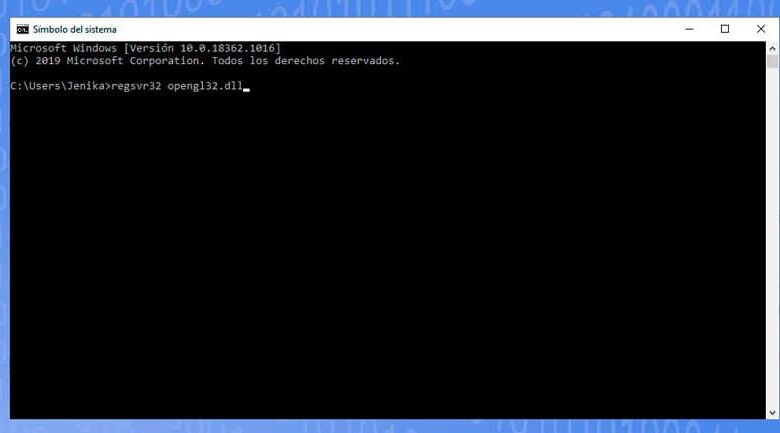
При попытке открыть файл появляется сообщение об ошибке, например » Opengl32.dll не найден «Может появиться на экране . Эта ошибка препятствует открытию приложения и может стать еще хуже, но, к счастью, у нее есть решение.
Первое, что нужно знать, это то, что это dll файл система (Динамический Ссылка Библиотека). Он принадлежит Microsoft и используется для запустить операционную систему или приложение.
Файл обычно находится в C: Windows System32 каталог где резидент обычно системные файлы. Чтобы зарегистрировать его, откройте приложение командной строки и введите «regsvr32 opengl32.dll».
Источник ошибки Opengl32.dll
Наиболее частая причина этой ошибки заключается в том, что файла нет на диске . Но это также может быть вызвано вирусом, ошибкой в реестре Windows или сбой установки приложения.
Знание причины позволит нам решить проблему. Важно обращать пристальное внимание на текст ошибки и определить причину отказа . Некоторые причины могут быть:
- Выполнение не удалось
- Не удается найти opengl32.dll
- Ошибка загрузки opengl32.dll
- Opengl32.dll нарушение прав доступа
- Не удается зарегистрировать opengl32.dll
Как исправить ошибку opengl32.dll?
Чтобы избежать ошибок при попытке восстановить файл и исправить ошибку, рекомендуется запускать Windows с помощью безопасный режим . Цель состоит в том, чтобы восстановить, заменить или переустановить файл.
Ошибка возникает из-за попытки открыть программу
Если ошибка появляется при попытке запустить приложение, лучше переустановить его. При установке недостающий файл должен быть скопировано в файл или заменить текущую версию.
Ошибка началась после удаления файла
Ты можешь иметь удалил файл по ошибке , но у вас все еще есть шанс получить его обратно, если он находится в корзине. Перейдите в корзину, найдите файл opengl32.dll и восстановите его, чтобы он вернулся в исходную папку.
Ошибка впервые появилась после обновления
Если неудачное обновление системы вызывает ошибку, лучше всего восстановить ПК до последней версии это сработало без проблем. Найдите функцию «Сбросить этот компьютер», чтобы исправить недавние ошибки.
Ошибка началась после установки драйвера
Этот тип ошибки обычно проявляется при запуске видеоигры или приложения, связанного с одним из устройств. В этом случае необходимо Mettre à день Драйверы устройств ПК.
Если после обновления ошибка не исчезнет, попробуйте установить старую версию пилоты. не забудь скачивать файлы с официального сайта чтобы не установить вредоносное ПО по ошибке.
Ошибка возникла неожиданно
Первое, что нужно сделать, это исключить, что ошибка вызвана не вирусом. Это начинает Сканирование ПК антивирусом ищем возможные угрозы. Вирусы могут быть отвечает за удаление или повреждение файлов на жестком диске.
Выполняет функциональные тесты жесткий диск и память. Когда один из двух неисправен, они обычно повреждают системные файлы, вызывая подобные ошибки.
Есть несколько приложений, которые позволяют диагностировать состояние устройств . Если какой-либо из них выйдет из строя, лучше заменить память или диск.
Если компьютер не содержит вирусов, но проблемы с ПК по-прежнему возникают, попробуйте установить или восстановить все обновления Windows и почистите системный реестр. Постарайтесь сделать последнее с большой осторожностью, так как ошибка приведет к необратимому сбою системы.
Ошибка продолжает появляться
В крайнем случае он переходит к переустановка операционной системы . Если ничего из вышеперечисленного не помогло, выполните ремонт системы или отформатировать жесткий диск .
При переустановке Windows необходимо сделать резервную копию всей вашей информации. Поскольку вы потеряете все установленные файлы и программы.
How to Fix Opengl32.dll Is Missing or Not Found Errors
A troubleshooting guide for opengl32.dll errors
Opengl32.dll errors are caused by situations that lead to the removal or corruption of the opengl32 DLL file. In some cases, these errors could indicate a registry problem, a virus or malware issue, or even a hardware failure.
Opengl32.dll Errors
There are several ways opengl32.dll errors can show up on your computer, such as:
- Opengl32.dll Not Found. This application failed to start because opengl32.dll was not found. Re-installing the application may fix this problem.
- Cannot find [PATH]opengl32.dll.
- The file opengl32.dll is missing.
- Cannot start [APPLICATION]. A required component is missing: opengl32.dll. Please install [APPLICATION] again.
Do not download opengl32.dll from a «DLL download» website. There are many reasons why doing so is never a good idea. If you need a copy of opengl32.dll, it’s best to obtain it from its original, legitimate source.
-
Restore opengl32.dll from the Recycle Bin. The easiest possible cause of a «missing» opengl32.dll file is that you’ve mistakenly deleted it.
If you suspect you’ve accidentally deleted it, but you’ve already emptied the Recycle Bin, you might be able to recover the file with a free data recovery program.
Recovering this file is a smart idea only if you’re confident you’ve deleted the file yourself and that it was working properly before you did that.
-
Reinstall the program that uses the opengl32.dll file. If the DLL error occurs when you use a particular program, reinstalling the program should replace the file.
Try your best to complete this step. Reinstalling the program that provides the opengl32.dll file, if possible, is a likely solution to this error.
-
Update the drivers for hardware devices that might be related to opengl32.dll. If, for example, you’re receiving a «The file opengl32.dll is missing» error when you play a 3D video game, try updating the drivers for your video card.
-
Roll back a driver to a previously installed version if errors began after updating a particular hardware device’s driver.
-
Run a virus/malware scan of your entire system. Some opengl32.dll errors could be related to a virus or other malware infection on your computer that has damaged the DLL file. It’s even possible that the error you’re seeing is related to a hostile program that’s masquerading as the file.
-
Install any available Windows updates. Many service packs and other patches replace or update some of the hundreds of Microsoft distributed DLL files on your computer. This DLL file could be included in one of those updates.
-
Use System Restore to undo recent system changes. If you suspect that the opengl32.dll error was caused by a change made to an important file or configuration, System Restore could solve the problem.
-
Test your memory and then test your hard drive. We’ve left the majority of hardware troubleshooting to the last step, but your computer’s memory and hard drive are easy to test and are the most likely components that might cause opengl32.dll errors as they fail.
If the hardware fails any of your tests, replace the memory or replace the hard drive as soon as possible.
-
Repair your installation of Windows. If the individual troubleshooting advice above is unsuccessful, performing a startup repair or repair installation should restore all Windows DLL files to their working versions.
-
Use a free registry cleaner to repair opengl32.dll related issues in the registry. A registry cleaner program may be able to help by removing invalid DLL registry entries that might be causing the error.
We rarely recommend the use of registry cleaners. They’re included here as a «last resort» attempt before the destructive step coming up next.
-
Perform a clean installation of Windows. This will erase everything from the hard drive and install a fresh copy of Windows. If none of the steps above correct the opengl32.dll error, this should be your next course of action.
All the information on your hard drive will be erased during a clean install. Make sure you’ve made the best attempt possible to fix the error using a troubleshooting step prior to this one.
-
Troubleshoot for a hardware problem if any opengl32.dll errors persist. After a clean install of Windows, your DLL problem can only be hardware related.
Need More Help?
If you don’t want to fix this problem yourself, see How Do I Get My Computer Fixed? for a full list of your support options, plus help with everything along the way like figuring out repair costs, getting your files off, choosing a repair service, and a lot more.
Thanks for letting us know!
Get the Latest Tech News Delivered Every Day
Subscribe
How to Fix Opengl32.dll Is Missing or Not Found Errors
A troubleshooting guide for opengl32.dll errors
Opengl32.dll errors are caused by situations that lead to the removal or corruption of the opengl32 DLL file. In some cases, these errors could indicate a registry problem, a virus or malware issue, or even a hardware failure.
Opengl32.dll Errors
There are several ways opengl32.dll errors can show up on your computer, such as:
- Opengl32.dll Not Found. This application failed to start because opengl32.dll was not found. Re-installing the application may fix this problem.
- Cannot find [PATH]opengl32.dll.
- The file opengl32.dll is missing.
- Cannot start [APPLICATION]. A required component is missing: opengl32.dll. Please install [APPLICATION] again.
Do not download opengl32.dll from a «DLL download» website. There are many reasons why doing so is never a good idea. If you need a copy of opengl32.dll, it’s best to obtain it from its original, legitimate source.
-
Restore opengl32.dll from the Recycle Bin. The easiest possible cause of a «missing» opengl32.dll file is that you’ve mistakenly deleted it.
If you suspect you’ve accidentally deleted it, but you’ve already emptied the Recycle Bin, you might be able to recover the file with a free data recovery program.
Recovering this file is a smart idea only if you’re confident you’ve deleted the file yourself and that it was working properly before you did that.
-
Reinstall the program that uses the opengl32.dll file. If the DLL error occurs when you use a particular program, reinstalling the program should replace the file.
Try your best to complete this step. Reinstalling the program that provides the opengl32.dll file, if possible, is a likely solution to this error.
-
Update the drivers for hardware devices that might be related to opengl32.dll. If, for example, you’re receiving a «The file opengl32.dll is missing» error when you play a 3D video game, try updating the drivers for your video card.
-
Roll back a driver to a previously installed version if errors began after updating a particular hardware device’s driver.
-
Run a virus/malware scan of your entire system. Some opengl32.dll errors could be related to a virus or other malware infection on your computer that has damaged the DLL file. It’s even possible that the error you’re seeing is related to a hostile program that’s masquerading as the file.
-
Install any available Windows updates. Many service packs and other patches replace or update some of the hundreds of Microsoft distributed DLL files on your computer. This DLL file could be included in one of those updates.
-
Use System Restore to undo recent system changes. If you suspect that the opengl32.dll error was caused by a change made to an important file or configuration, System Restore could solve the problem.
-
Test your memory and then test your hard drive. We’ve left the majority of hardware troubleshooting to the last step, but your computer’s memory and hard drive are easy to test and are the most likely components that might cause opengl32.dll errors as they fail.
If the hardware fails any of your tests, replace the memory or replace the hard drive as soon as possible.
-
Repair your installation of Windows. If the individual troubleshooting advice above is unsuccessful, performing a startup repair or repair installation should restore all Windows DLL files to their working versions.
-
Use a free registry cleaner to repair opengl32.dll related issues in the registry. A registry cleaner program may be able to help by removing invalid DLL registry entries that might be causing the error.
We rarely recommend the use of registry cleaners. They’re included here as a «last resort» attempt before the destructive step coming up next.
-
Perform a clean installation of Windows. This will erase everything from the hard drive and install a fresh copy of Windows. If none of the steps above correct the opengl32.dll error, this should be your next course of action.
All the information on your hard drive will be erased during a clean install. Make sure you’ve made the best attempt possible to fix the error using a troubleshooting step prior to this one.
-
Troubleshoot for a hardware problem if any opengl32.dll errors persist. After a clean install of Windows, your DLL problem can only be hardware related.
Need More Help?
If you don’t want to fix this problem yourself, see How Do I Get My Computer Fixed? for a full list of your support options, plus help with everything along the way like figuring out repair costs, getting your files off, choosing a repair service, and a lot more.
Thanks for letting us know!
Get the Latest Tech News Delivered Every Day
Subscribe